Una marca de agua se usa para como indicativo de propiedad, de esta manera evita el plagio o robo de contenido. Anteriormente era una tarea difícil, sino imposible, eliminar estas marcas. Por suerte para algunos en la actualidad existen distintos métodos para poder lograr este objetivo sin alterar el resto del contenido de una foto.
Entre las aplicaciones usadas para quitar una marca de agua de una foto se encuentran:
- Photo Stamp Remover.
- Gimp.
- Photoshop.
Estas solo algunas de las muchas herramientas que se pueden descargar, aunque si lo prefieres también puedes recurrir alguna de las múltiples plataformas online que permiten la edición de fotos e imágenes.
Como puedes ver son muchas las herramientas que actualmente puedes usar para editar las marcas de agua, cada una con sus propias características y métodos distintos. Aunque debes tener en cuenta que los resultados podrán variar según la aplicación y tu técnica para editar una imagen. Teniendo esto muy claro, podrás elegir alguno de estos métodos y probarlos.
Borra las marcas de agua con Photo Stamp Remover
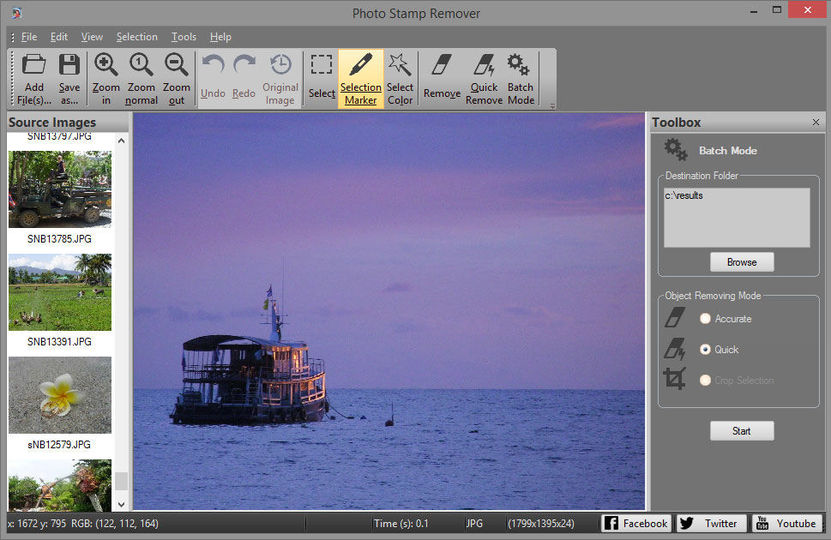
Luego que hayas descargado la aplicación, podrás comenzar a ejecutarla para así eliminar una marca de agua de alguna foto o imagen. Solo tendrás que seguir estas indicaciones:
- Selecciona la opción Agregar archivo(s), luego tendrás que elegir la imagen que deseas editar.
- Una vez que el archivo se termine de cargar, tendrás que elegir la herramienta Rectangular que está en el panel derecho de la aplicación.
- Cuando selecciones la marca de agua que vas quitar, vas a notar que se creará un cuadro translúcido de color rojizo alrededor de la marca. En caso de que la marca de agua posea una forma rectangular (o similar), lo más recomendado es que optes por usar la Herramienta de selección libre, con la cual podrás delinear toda la marca de agua para así hacerla desaparecer. Cabe mencionar que podrás obtener mejores resultados al ajustar lo más posible la línea de selección a la marca de agua, de esta forma podrás obtener resultados más naturales y no se notará la edición.
- Luego de esto tendrás que ir al apartado de Eliminar de modo y luego seleccionar la opción Inpainting.
- Haz clic en Remover para que el proceso de edición comience y al terminar la marca de agua habrá sido eliminada.
- Finalmente solo tendrás que aplicar todos los cambios realizados a seleccionar sobre Guardar como.
Y listo, ya habrás eliminado la marca de agua y guardado los cambios.
Usar Photoshop para quitar una marca de agua
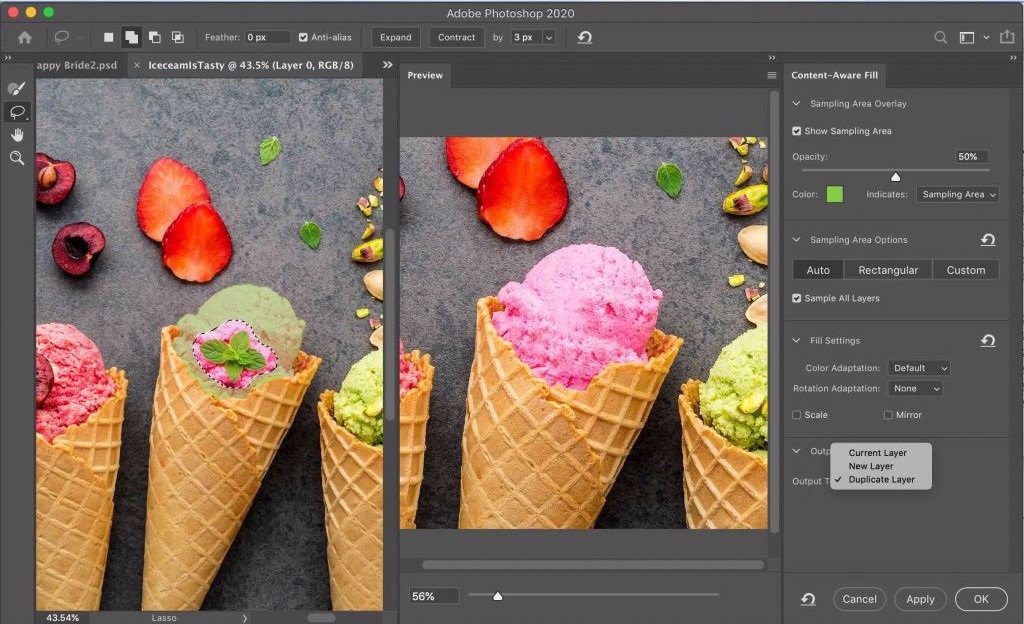
Antes de comenzar ten en cuenta que para ello es necesario que cuentes con la versión Photoshop CS5 o mayor, esto se debe a que a a partir de esta versión la aplicación integró la herramienta Auto rellenado de imágenes o Content-Aware Fill.Dicha herramienta es la que te permitirá quitar las marcas de agua con como si fueses un profesional de la edición.
- Para comenzar es necesario que abras la imagen usando el Photoshop.
- A continuación deberás seleccionar la herramienta Pincel corrector puntual.
- Luego, en la barra de herramientas superior, selecciona la opción de relleno según el contenido.
- Modifica el grosor del pincel según creas conveniente. Ten presente que entre más pequeño sea el tamaño de este, mejores serán los resultados obtenidos.
- Después de esto deberás comenzar a pintar sobre la marca de agua. Cuando finalices solo deberás soltar el pincel para notar como la marca de agua ha desaparecido.
Y listo, así de sencillo. Cabe mencionar que en los espacios más de mayor tamaño tendrás que usar la herramienta Lazo.
- Una vez que hayas elegido la herramienta Lazo, deberás seleccionar la marca de agua en cuestión.
- Cuando te asegures de que está listo, solo tendrás que seleccionar la opción Según contenido.
- Luego presiona la tecla D y después cliquea sobre OK.
Y listo, habrás quitado esa gran marca de agua.
Eliminar las marcas de agua usando Gimp
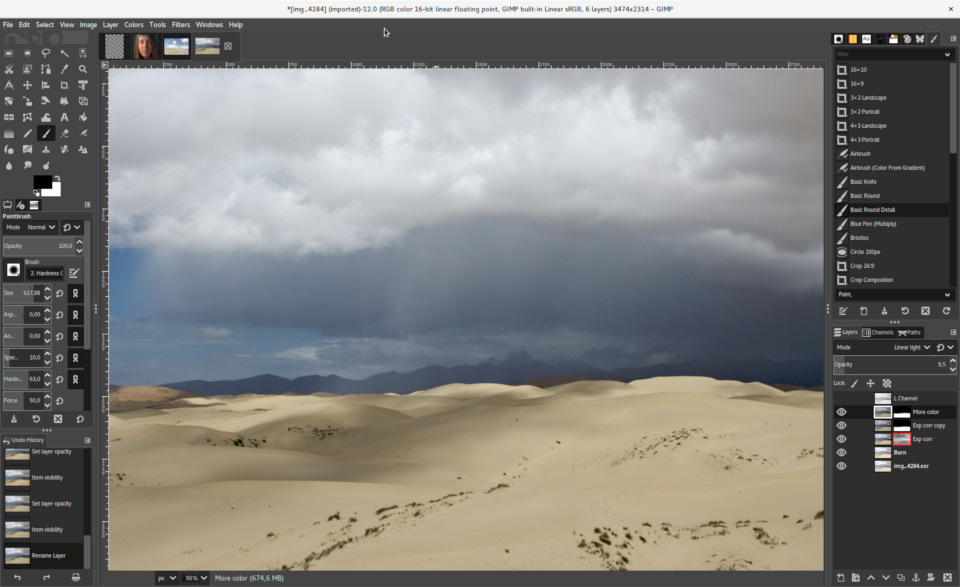
Este es un software gratuito que permite la edición de imágenes y fotos. Para utilizarlo tendrás que añadirlo mediante un plug-in siguiendo estas indicaciones:
- Una vez que hayas terminado de descargar el programa, tendrás que proceder a instalarlo en tu ordenador.
- Ahora solo deberás abrir la aplicación que deseas editar.
- Elige la herramienta Lazo y comienza con la selección de la marca de agua. Una recomendación es que trabajes con pequeñas partes de la marca de agua, de esta forma será sencillo eliminarla.
- Hecho esto, tendrás que seleccionar la opción de Filtros, después en Realzar (Enhance) y finalmente en Heal selectión.
- Tendrás que especificar el valor de la selección, para ello será suficiente que el valor predeterminado sea de 50.
- Si al final los resultados no son los que esperas, podrás probar con otra cantidad hasta finalmente poder conseguir los resultados deseados.
- Por último, luego de aplicar el filtro la marca de agua se quitará
Así de sencillo.
